Wie setze ich die automatische Anmeldung an die Cloud zurück?
Mit Windows und dem Cloudtool von orgaMAX
Falls Sie die Anmeldedaten für die Cloud ändern oder entfernen möchten, gibt es einen schnellen Weg. Halten Sie dazu einfach beim Starten der orgaMAX Cloud die Shift-Taste (Umschalt-Taste) gedrückt. Dadurch setzt das Programm die hinterlegten Anmeldedaten zurück und fordert Sie beim Starten erneut auf, die Zugangsdaten einzugeben. Erst wenn Sie den Haken setzen, werden diese Daten für die automatische Anmeldung gespeichert.
Mit Windows und Remote Desktop
Während die Variante per Cloudtool auf die meisten Windows Nutzer zutreffen wird, besteht auch die Möglichkeit, die Cloud per Windows Remote Desktop zu nutzen. Um das neue Kennwort zu speichern, öffnen Sie die Verbindung zur orgaMAX-Cloud.
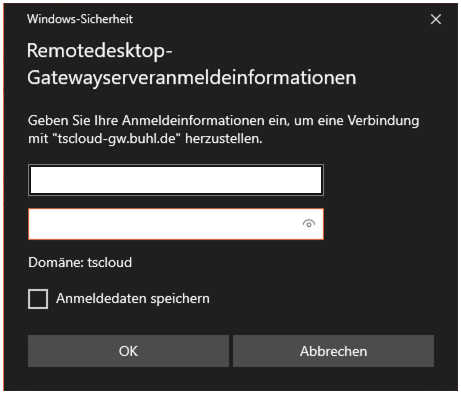
Geben Sie im oberen Feld Ihren Benutzernamen ein. Der Benutzername setzt sich aus zwei Teilen zusammen. Er beginnt immer mit tscloud\, gefolgt vom Buchstaben O (nicht der Ziffer 0) und dem Anmeldenamen für Ihren Benutzer an die Cloud. Der Benutzername könnte beispielsweise so aussehen: tscloud\O4711-1
Im unteren Feld geben Sie Ihr neues Kennwort ein.
Setzen Sie den Haken bei Anmeldedaten speichern und klicken auf OK.
Mit einem Mac-Systemen und der Microsoft Remote-Desktop-App
Als Nutzer eines Macs verwenden Sie im Regelfall Windows Remote Desktop für den Zugriff auf die orgaMAX-Cloud. Hier sind folgende Schritte nötig, um die neuen Anmeldedaten zu speichern:
Klicken Sie im Startbildschirm der Remote Desktop App auf das Zahnrad, dann auf Preferences....
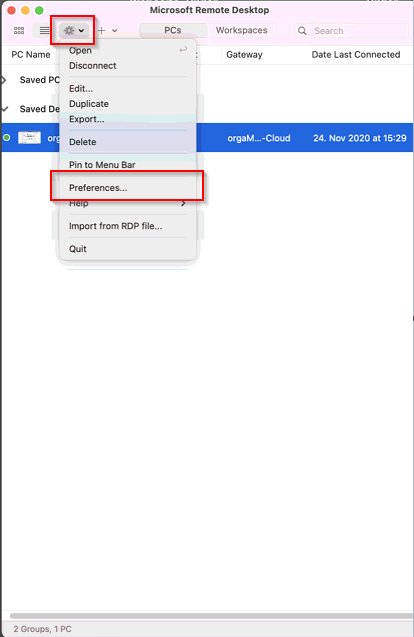
Klicken Sie jetzt auf den Reiter "User Accounts".
In dem Feld Password geben Sie hier das neue Passwort zu Ihrem hinterlegten User-Profil ein.
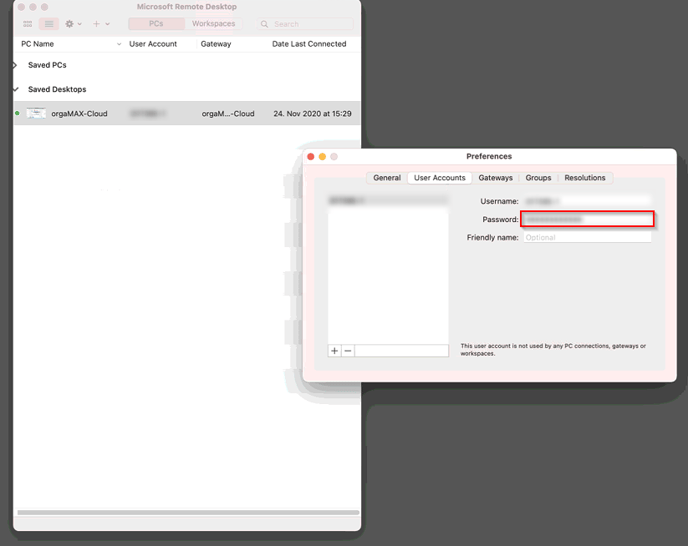
Falls es unter dem Punkt User Accounts mehrere Einträge geben sollte, können Sie diese über diese Option verwalten und bei Bedarf aktualisieren.
Im nächsten Schritt können Sie den passenden Saved Desktop per Rechtsklick auf Edit PC öffnen und die Eingaben unter User Account und Friendly name mit den Einträgen aus den Preferences-Einstellungen abgleichen bzw. hier den passenden User Account auswählen.

Im Anschluss Speichern Sie die vorgenommenen Einstellungen und Starten Ihre Cloud.
